Boli časy, keď pridali nejaké skutočne pokročiléfunkcie dokonca pre zakorenené zariadenie Android vyžadujú blikanie vlastnej ROM. Pre tých, ktorí chceli zostať na burze ROM, sa možnosti zúžili na blikanie určitých režimov, ktoré vylepšili jej funkcie, ale takéto režimy boli všeobecne špecifické pre túto konkrétnu verziu zásob ROM a zariadenia. Vývoj úžasnej štruktúry Xposed umožnil používateľom oveľa jednoduchšie umožniť im pridávať nové funkcie na svoje skladové zariadenie jednoduchým použitím modulov vytvorených na účel, ktorý pridáva požadovanú funkčnosť za behu, na akékoľvek zariadenie s nainštalovaným rámcom Xposed. Xposed Dodatky je taký modul, ktorý pridáva funkcie akoprepínanie globálnej rotácie obrazovky v celom operačnom systéme, vyladenie toho, ako sa prebudí, keď je zapojený / odpojený, výber oneskorenia s dlhým stlačením kľúča a priradenie rôznych akcií k hardvérovým kľúčom.
V prípade, že ešte nemáte Xposedrámec, môžete sa o tom dozvedieť viac a nájsť pokyny na inštaláciu v našej príručke Xposed Framework. Po nainštalovaní rámca nainštalujte modul Xposed Adds prostredníctvom odkazu poskytnutého na konci tohto príspevku alebo z aplikácie Xposed Installer a povoľte ho podľa pokynov v príručke.
Po spustení sa vám zobrazia prírastky XPosedso všetkými jeho nastaveniami, odkiaľ môžete prepínať globálnu rotáciu obrazovky vo všetkých aplikáciách, zvoliť správanie pri bdelosti pri pripojení / odpojení zariadenia medzi predvoleným nastavením, vždy, keď je zariadenie pripojené na sieť, keď je zapojené pripojenie USB alebo nikdy, vyberte tlačidlo dlhé stlačenie tlačidla medzi krátke, normálne a dlhé a zadajte možnosť Zmena mapy pre premapovanie tlačidla.

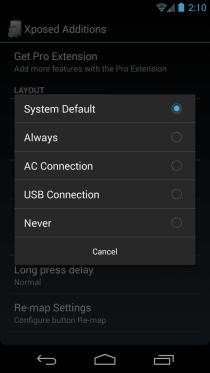
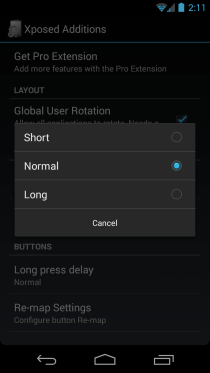
Obrazovka Nastavenia novej mapy by vyzerala skôrprázdne na začiatku, ale to preto, že na premapovanie neboli nakonfigurované žiadne tlačidlá. Stačí klepnúť na tlačidlo Pridať nové a zobrazí sa dialógové okno s výzvou na stlačenie klávesu, ktorý chcete pridať na opätovné mapovanie. Stačí stlačiť hardvérový kľúč podľa vášho výberu, potvrdiť, že v dialógovom okne je zobrazená správna klávesa, a klepnúť na OK. Kľúč sa pridá do zoznamu Nastavenia opätovnej mapy.
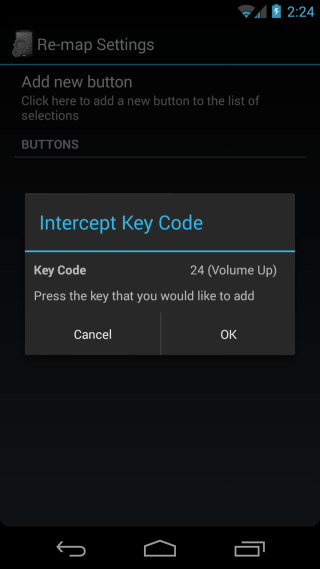
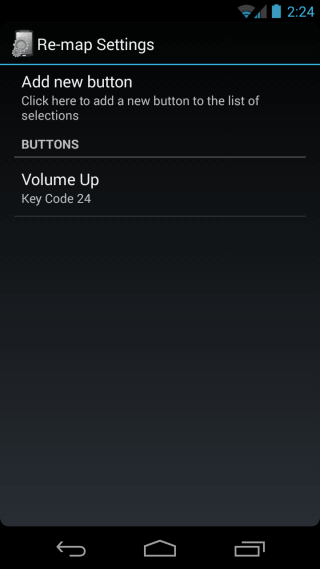
Ďalej klepnite na položku príslušného tlačidla v časti Tlačidlá abudete môcť nakonfigurovať svoje akcie. Môžete si vybrať stav obrazovky pre vlastné akcie, ktoré sa chystáte nakonfigurovať pre tlačidlá, t. J. Či sa tieto akcie vykonajú po stlačení tlačidla, keď je obrazovka zapnutá alebo vypnutá.
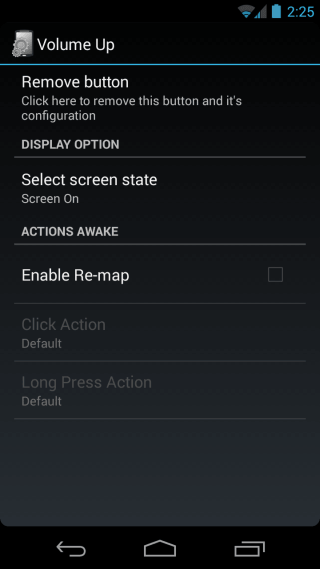
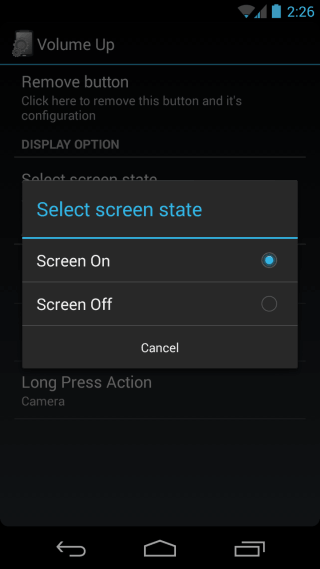
Pokračujte zaškrtnutím možnosti „Povoliť opätovnú mapu“,a budete môcť nakonfigurovať akcie kliknutia a dlhých stlačení tlačidla hardvéru. K dispozícii je dlhý zoznam akcií, od energetiky, cez domov, menu až po akcie týkajúce sa fotoaparátu, hlasitosti, hovorov, prehrávania médií, orientácie obrazovky a navigácie, zväčšovania a správy aplikácií.
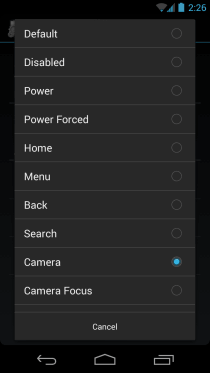
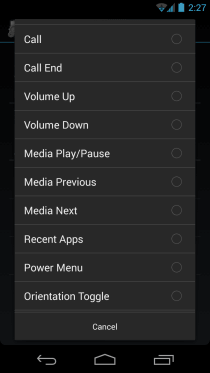
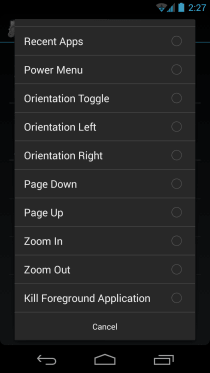
Klepnutím na požadovanú akciu ju znova zmapujete ako akciu stlačenia alebo dlhé stlačenie daného tlačidla - je to také jednoduché. Podobne môžete znova zmapovať všetky dostupné hardvérové kľúče telefónu.
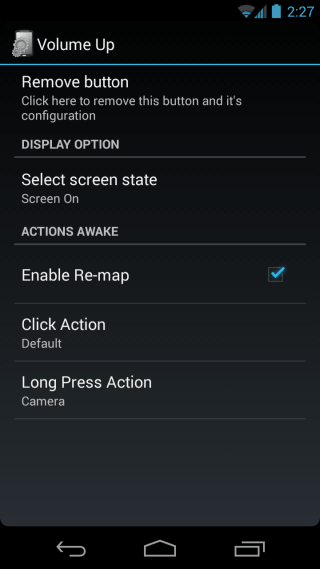
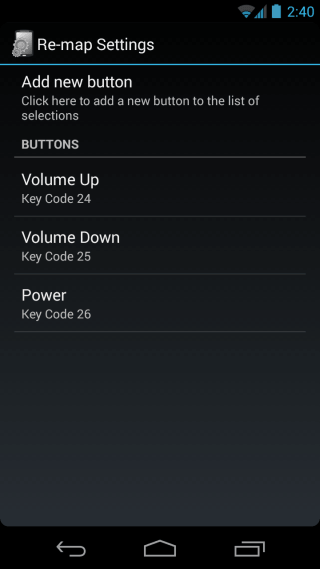
Aj keď to nemusí byť také rozsiahle ako GravityBox alebo XBlast Tools, Xposed Additions ponúka niekoľko skvelých vylepšení, ktoré môžu mnohým používateľom uľahčiť život bez nutnosti inštalácie vlastnej ROM.
Inštalácia doplnkov Xposed z Obchodu Play













Komentáre